한글 무료 다운로드 진행하면 문제없이 잘 설치가 되는 분들도 있지만, 간혹 문제들이 발생하기도 합니다.
지난번에 대표적인 롤백 문제 해결방법에 대해 안내드렸는데, 이 방법으로 대부분 해결이 되겠지만 간혹 MSI 내부오류 창이 뜨면서 원본파일이 없다는 오류가 발생하기도 합니다. 이 때의 해결 방법 공유드립니다.
MSI 내부 오류
원본 파일이 없습니다. :cab1.cab. 이 파일이 있는지, 액세스할 수 있는지 검증하십시오.
이 오류는 윈도우 언어가 한국어로 설정되지 않았을 가능성이 높습니다.
해외 PC인 경우, 컴퓨터 설정에 문제가 있는 경우 등이 이에 해당하고, 언어만 다시 설정하면 쉽게 해결할 수 있습니다.
목차
1. 해결방법1: Windows 언어 설정
2. 해결방법2: 제어판 국가 설정
3. 재설치 후 한글 파일 열기
해 결 방 법 1
Windows 언어 설정
1. windows 키> 설정> 시간 및 언어 클릭
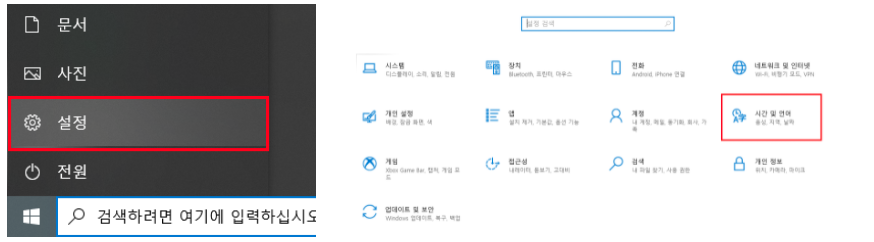
2. Windows 표시 언어: 한국어 설정 확인/ 기본 설정 언어: 한국어 설정 확인
혹시나 안되어 있을 경우 언어 추가 하여 한국어로 설정해주세요
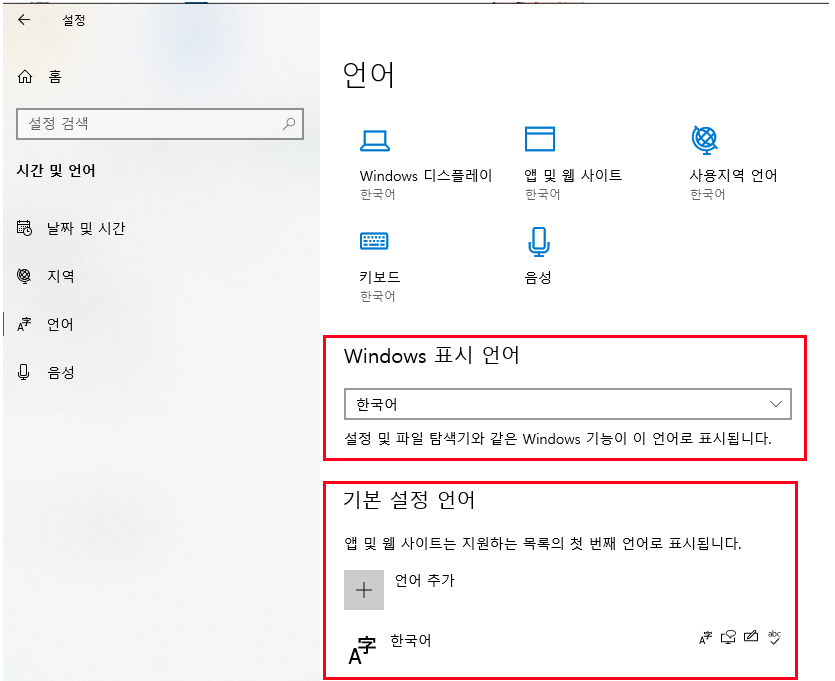
여기까지만 하고 재설치를 해도 해결이 될 수 있습니다.
혹시 이 방법으로 해결이 안된다면 다음 방법까지 진행한 후 한글 설치 해주세요
해 결 방 법 2
제어판 국가 설정
1. windows+R> control> 엔터
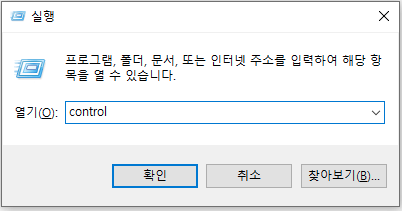
2. 보기기준: 큰 아이콘 설정> 국가 또는 지역 클릭> 형식 탭의 가장 상단 부분 확인
형식(F): 한국어(대한민국)
Windows 표시 언어 일치(권장) 또는 한국어 로 설정
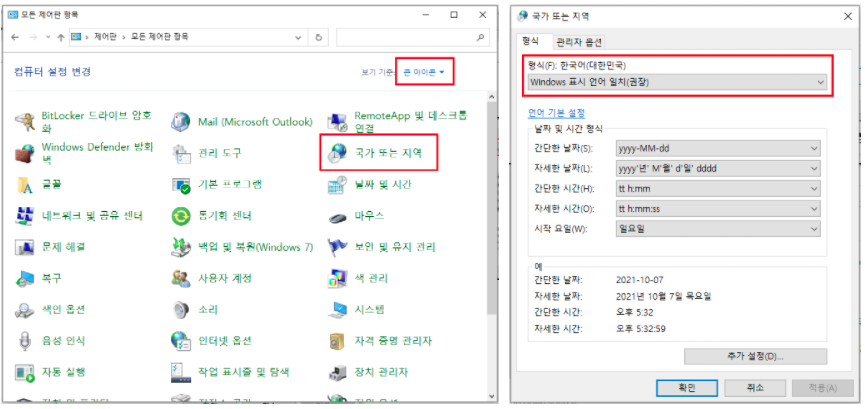
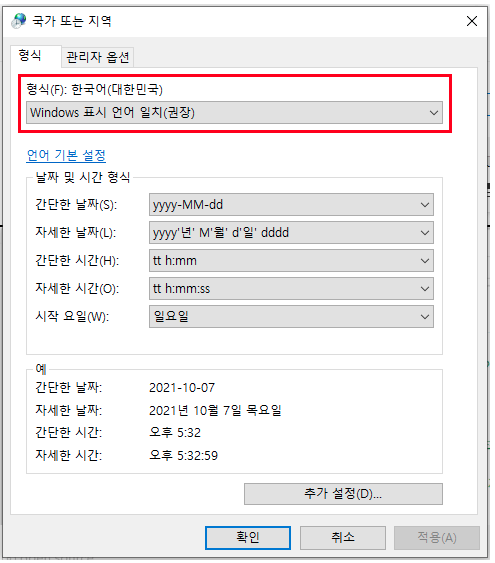
3. 관리자 옵션 탭으로 이동> 시스템 로캘 변경(C) 클릭> 현재 시스템 로캘(C): 한국어(대한민국)으로 설정 > 확인 클릭
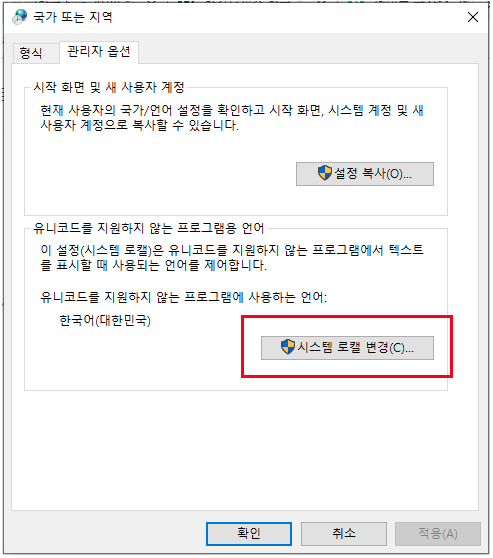
※ 한국어로 설정되지 않았다면 한국어로 설정 후 확인 클릭해주세요
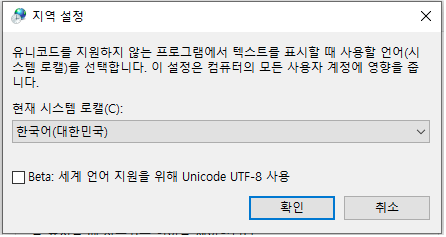
4. 관리자 옵션 상단의 설정 복사(O) 클릭> 팝업창의 언어 모두 한국어로 되어 있는지 확인 후,
현재 설정 복사: 시작 화면 및 시스템 계정(W) 체크, 새 사용자 계정(N) 체크 >확인 클릭
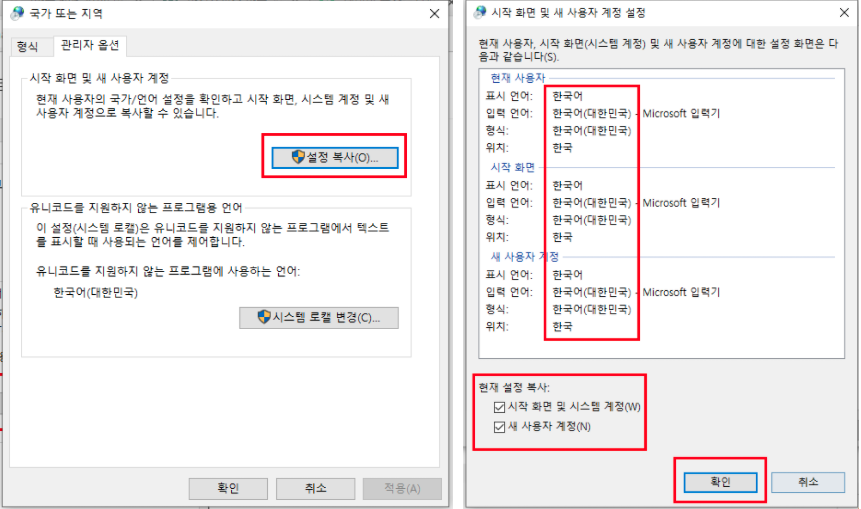
※만약 한국어가 아니라면 해결방법1로 다시 가셔서 한국어로 설정되어 있는지 재확인해 주세요
문 제 해 결!
설정을 모두 완료했다면, 다시 설치해주세요
이 방법은 꼭 한글 설치시의 문제가 아니라도 다른 파일 설치시에 문제가 발생했을 때에도 적용이 가능해요
이런 문제가 발생했을 때는 언어 설정하기를 기억해주세요!
문제가 해결 되셨나요? 어렵지 않은 방법이라 금방 해결하셨을 것 같아요 설치 완료하시고 한글파일 슥 열어주세요^^
혹시나 롤백 문제가 발생한다면? 이전 포스팅 참고해주시고,
또 다른 문제가 생기셨거나 다른 문제 해결 방법이 궁금하시다면 댓글 남겨주세요^_^

'오늘의 일상 > 일상 꿀팁' 카테고리의 다른 글
| Avast(어베스트) 무료 바이러스 백신 프로그램 설치 방법 (0) | 2021.10.09 |
|---|---|
| 어도비 포토샵 CS6 무료 다운로드 및 설치방법 공유 (34) | 2021.10.09 |
| [한글2018 롤백] 한컴 오피스 다운로드 시 롤백 문제 해결 방법 (41) | 2021.09.11 |
| [내주식찾기] 잊고 지냈던 주식까지 한번에, 한국예탁결제원🔍 (0) | 2021.08.25 |
| [임대보증보험] 의무가입 유예기간 종료 및 필독내용💰❗️ (0) | 2021.08.22 |




댓글